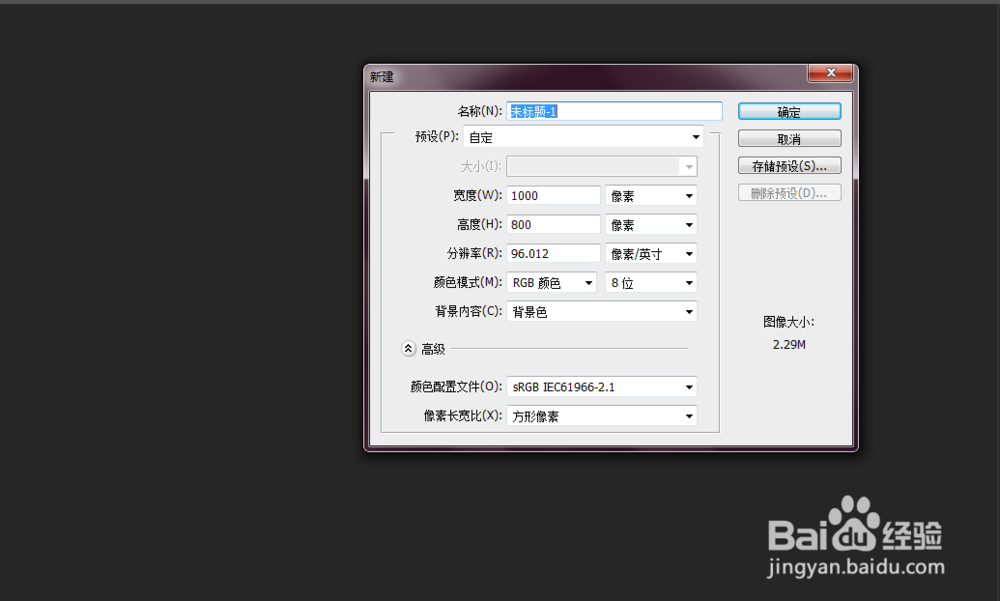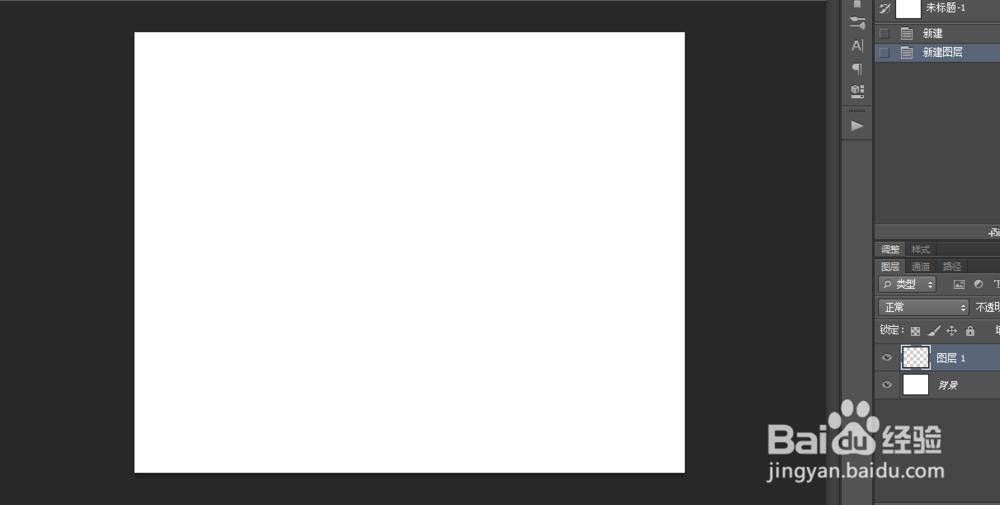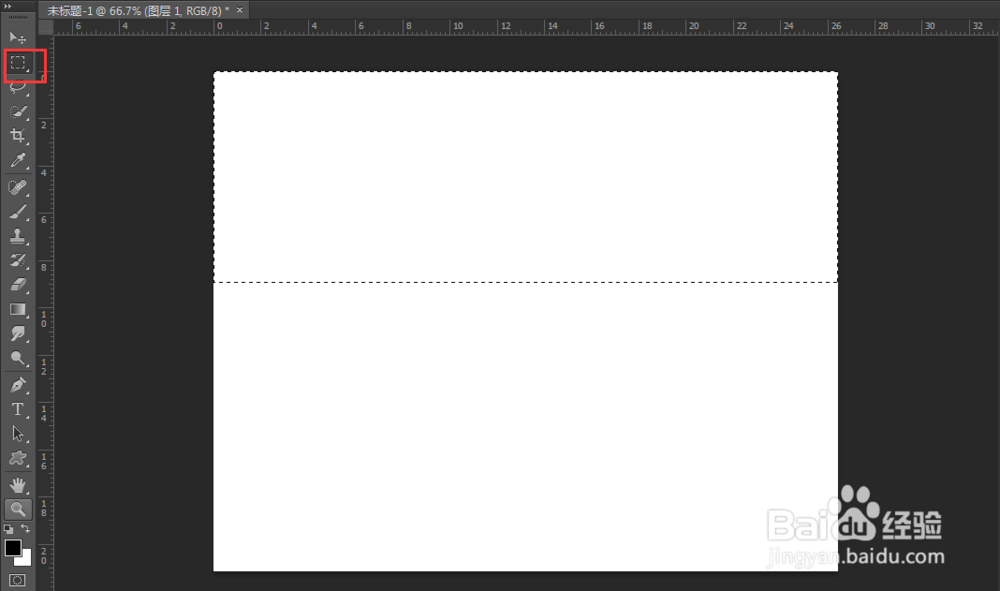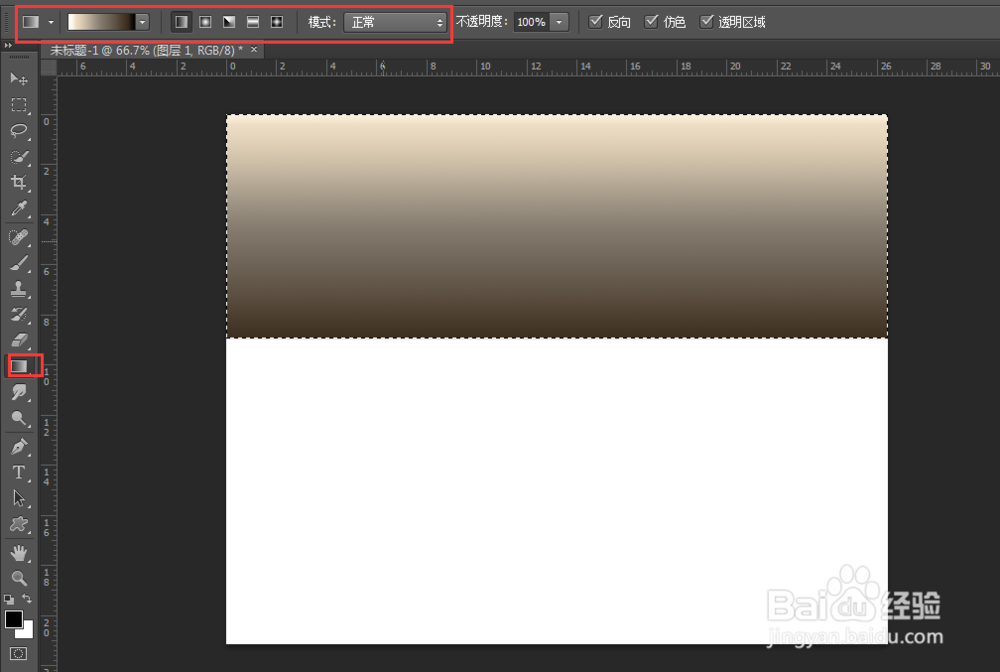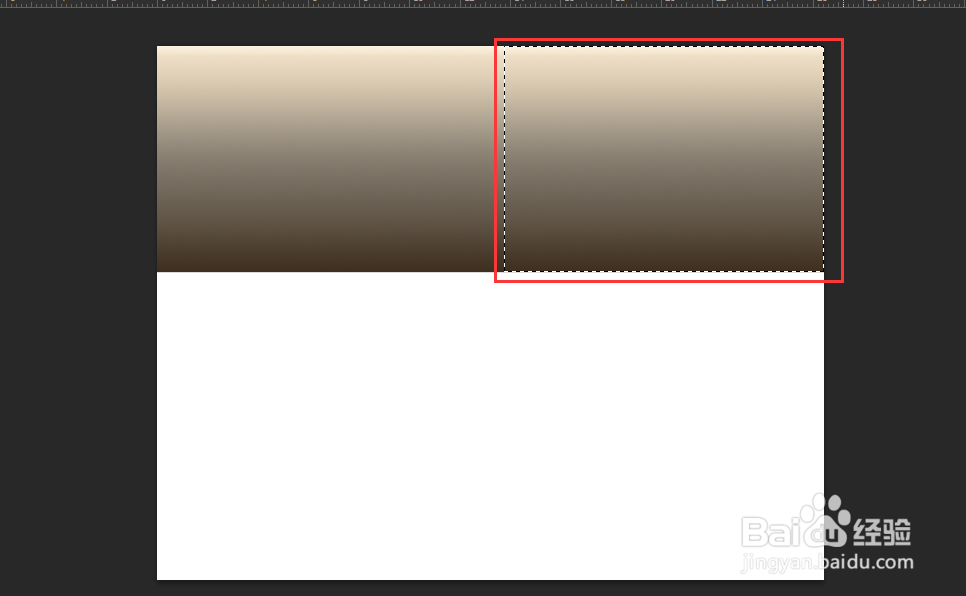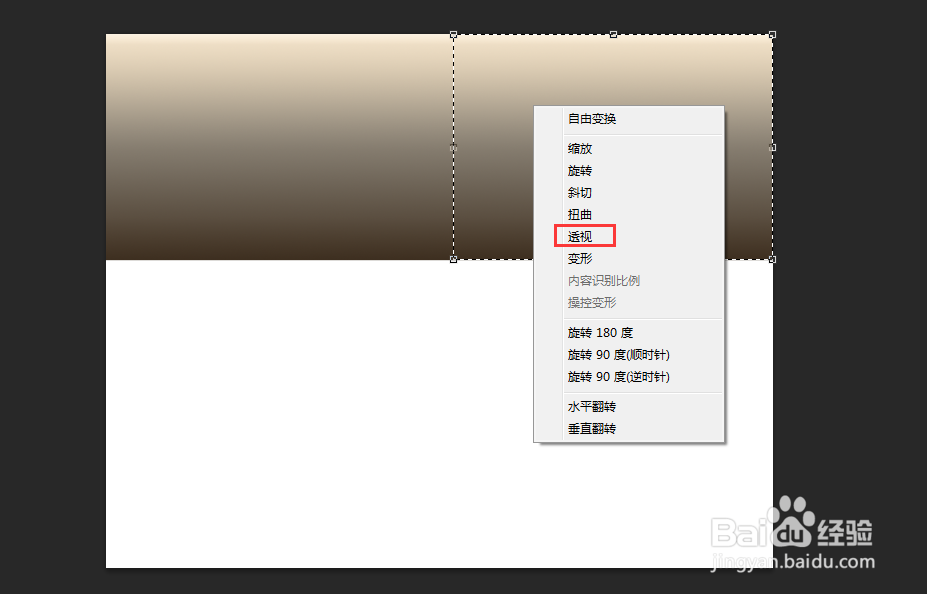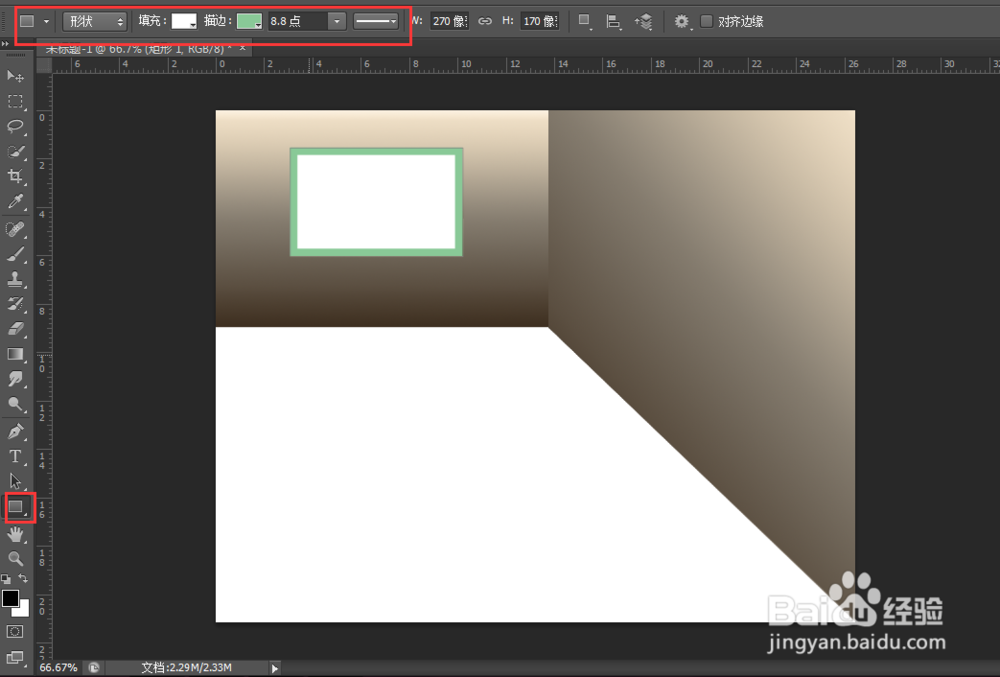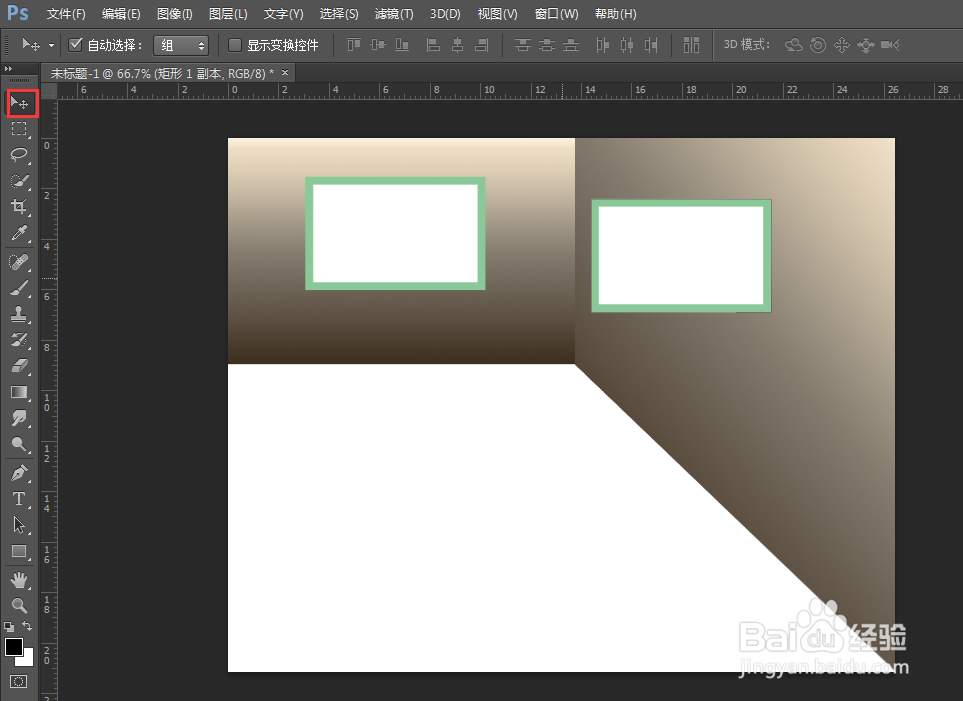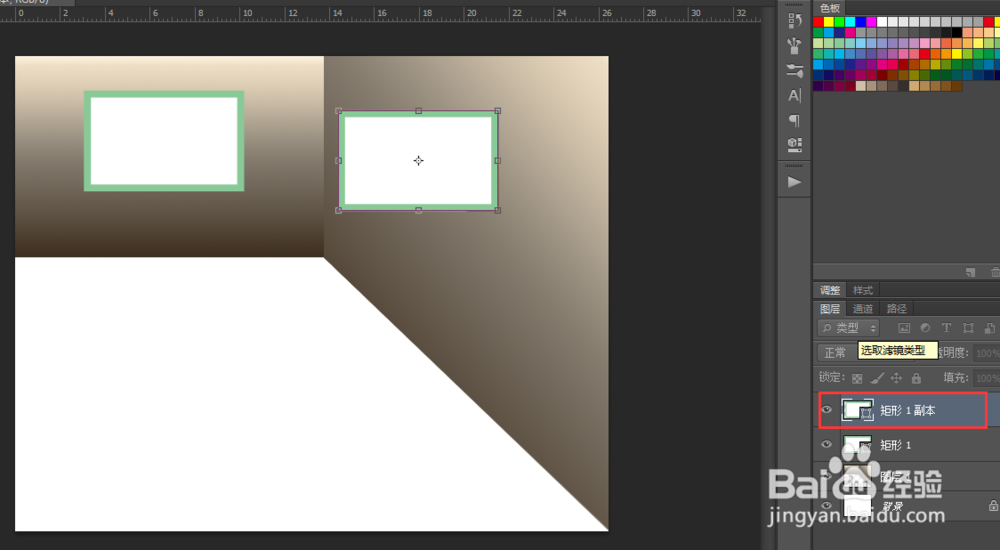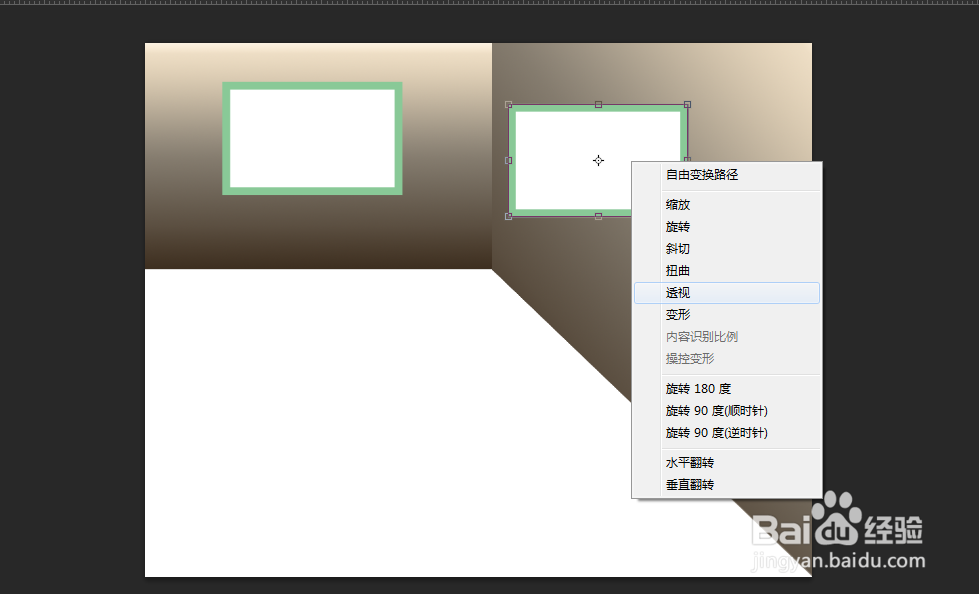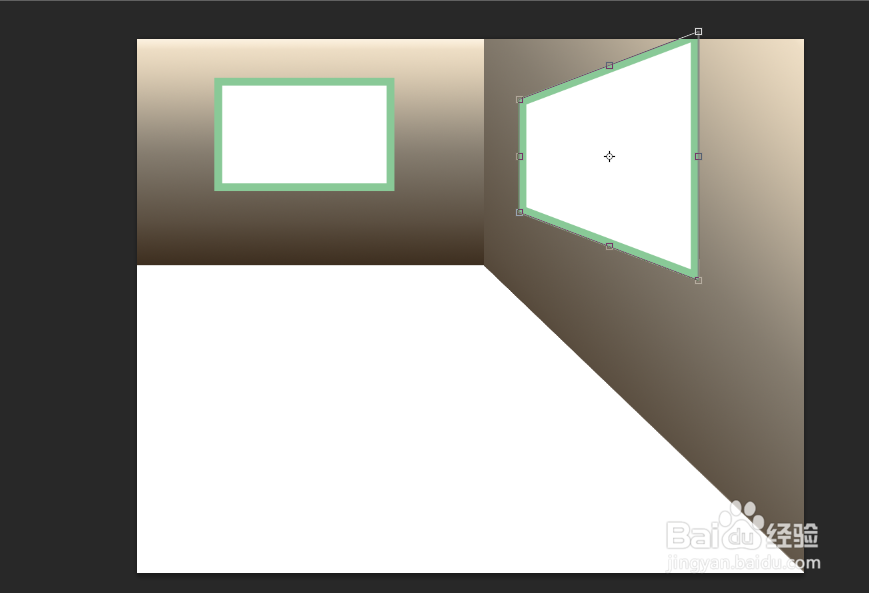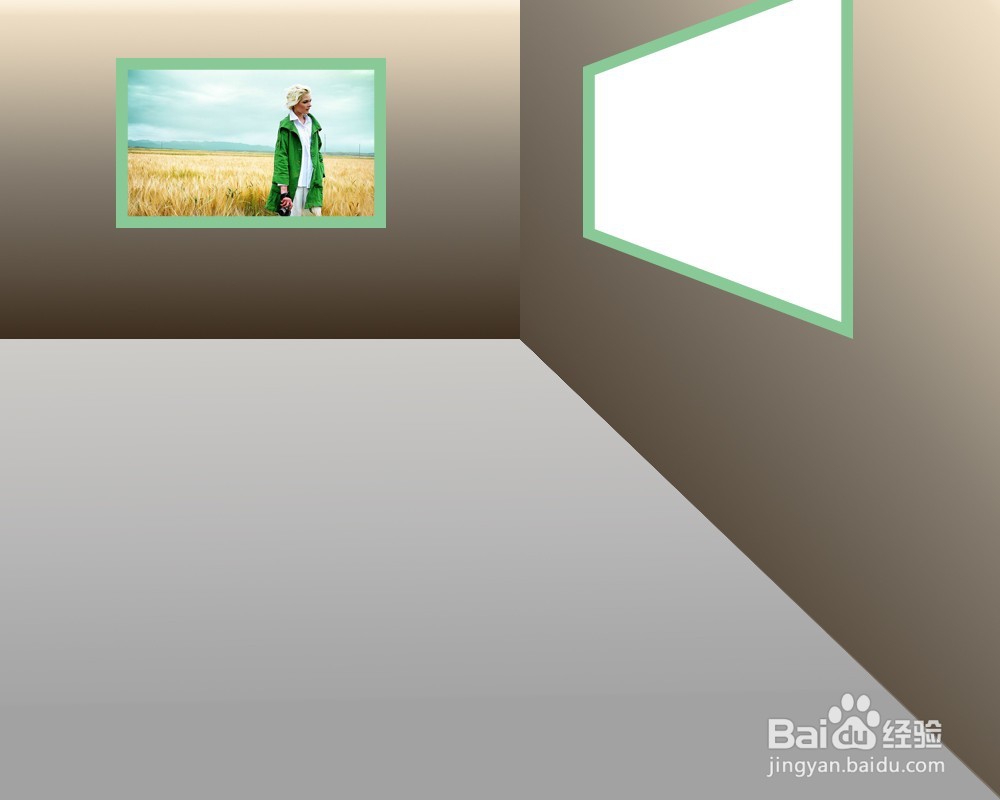如何用PS绘制有立体感的背景墙面
1、创建一块画布。大小可自定义。
2、新建一个空白图层。
3、在空白图层的上部分新建一个矩形选区。
4、在选区内填充一个渐变色。按CTRL+D取消选区。
5、再右侧选择一部分,再用矩形选框画出一个选区。
6、鼠标移到到选区内,右键,选择【自由变换】或者【变换选区】,也可以使用快捷键CTRL+T。
7、自由变换后,再次右键,选择【透视】。用鼠标点击选区右下角的小方块,沿着墙面垂直方向拖拽。如图,这就形成了两面墙。
8、可以用矩形工具在正面墙上画出一个画框做装饰。
9、选择移动工具,将鼠标放置到画框中。按住ALT不松手,点击鼠标拖动则可实现复制。也可以直接CTRL+J进行复制。将复制好的图层移动到侧面墙。
10、选择副本图层,按住CTRL+T,进行自由变换。
11、右键,继续选择透视,按照之前的方式进行变形。
12、这样墙面背景基本完成。可以继续对地面和墙面进行装饰。例如:插入一副图片,将其图层放在矩形1图层上。
13、右键图片图层,创建剪贴蒙版,再将图片微移或者自由变换进行调整。
声明:本网站引用、摘录或转载内容仅供网站访问者交流或参考,不代表本站立场,如存在版权或非法内容,请联系站长删除,联系邮箱:site.kefu@qq.com。
阅读量:75
阅读量:57
阅读量:23
阅读量:74
阅读量:47